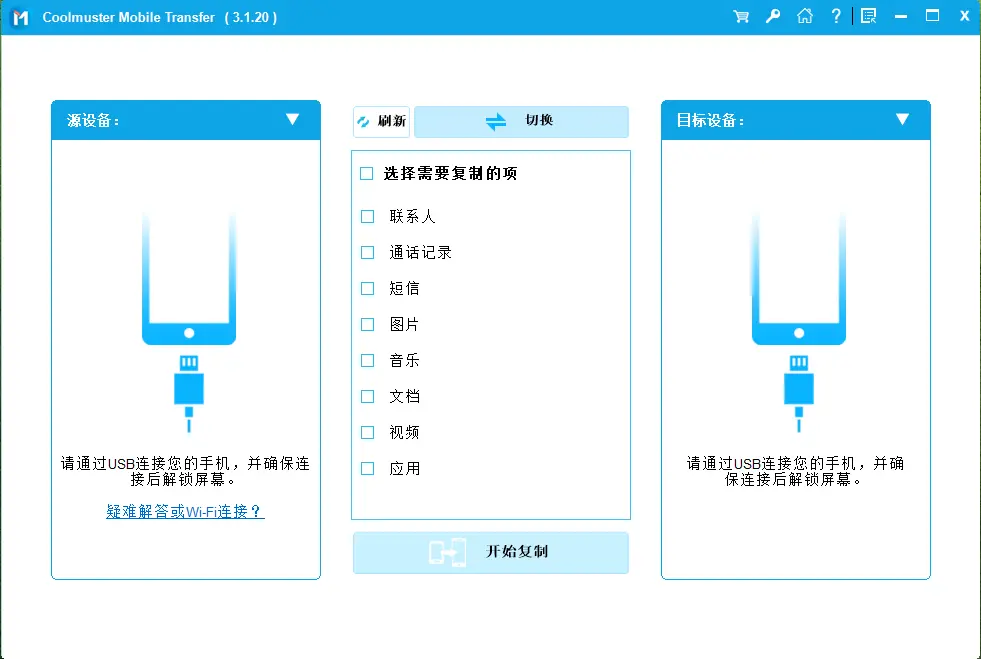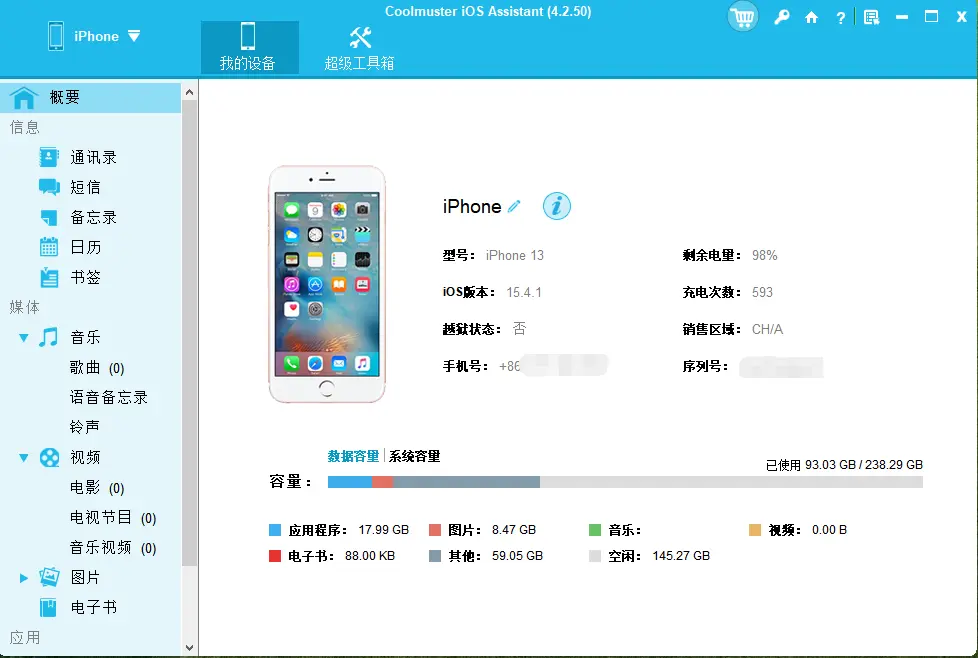iPhone 用户在很多情況下都可能想要將聯繫人從 iPhone 轉移到 SIM 卡。例如,升級到新手機時,您可能希望將所有聯繫人轉移到 SIM 卡並應用到新手機。或者,您可能剛剛更換了移動網絡運營商,希望將所有 iPhone 聯繫人保存到 SIM 卡。那麼,如何將聯繫人從 iPhone 轉移到 SIM 卡呢?本指南將為您解答。
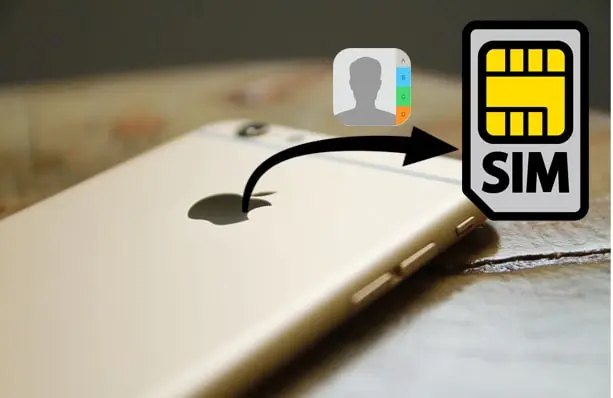
第一部分:我們可以直接將聯繫人保存到 iPhone 的 SIM 卡嗎?
遺憾的是,蘋果不支持直接將聯繫人從 iPhone 轉移到 SIM 卡。這是因為蘋果認為將數據存儲在可移動設備上並不安全。他們通常建議用户將數據保存在設備本身、iCloud 或通過 iTunes 保存到電腦上。這些選項被認為更可靠、更強大。
將聯繫人保存到 iPhone SIM 卡的一種方法是通過越獄。越獄可以解鎖一些蘋果默認不提供的功能,但我們不建議您嘗試這種方法,因為它需要一定的技術技能。如果您操作不當,越獄過程可能會損壞您的 iPhone。
這裏我們將介紹一些將 iPhone 聯繫人轉移到 SIM 卡的間接方法。雖然這些方法並不直接,但它們非常實用且易於操作。
第二部分:使用手機傳輸軟件將聯繫人從 iPhone 傳輸到 SIM 卡
第一種方法是藉助一款實用的數據傳輸工具——Coolmuster Coolmuster Mobile Transfer 。這款軟件專為在兩部手機之間傳輸多個文件而設計,即使它們運行的是不同的操作系統。使用它可以先將所有聯繫人從 iPhone 傳輸到Android手機,然後再將Android上的聯繫人導出到 SIM 卡。
Coolmuster Mobile Transfer的主要功能:
輕鬆將聯繫人從 iPhone 傳輸到Android ,然後再傳輸到 SIM 卡。
一鍵即可在iOS到Android 、 Android到iOS 、 Android到Android和iOS到iOS之間傳輸數據。
支持在兩台設備之間傳輸短信、聯繫人、音樂、視頻、照片、電子書(PDF 和 ePub)等內容。
使用方便,傳輸過程中不會丟失數據。
傳輸前請清除目標手機上的數據。
兼容最新的iOS 18/26 和Android 16/15。
如何使用手機傳輸功能將聯繫人從 iPhone 傳輸到 SIM 卡?
01在電腦上安裝並啓動 Mobile Transfer。將你的 iPhone 和一部Android手機連接到電腦,然後按照屏幕提示操作,使軟件檢測到這兩部手機。
02檢測到設備後,您將看到如下界面。請確保目標設備是Android手機;如果不是,請點擊“翻轉”按鈕更改位置。
03選擇“聯繫人”,然後點擊“開始複製”按鈕,將聯繫人從 iPhone 傳輸到Android手機。
04現在將要放入聯繫人的 SIM 卡插入Android手機,打開“聯繫人”應用 > 點擊右上角的“更多” > “設置” > “導出聯繫人” > “導出到 SIM 卡” > 選擇從 iPhone 轉移的聯繫人並將其傳輸到 SIM 卡。
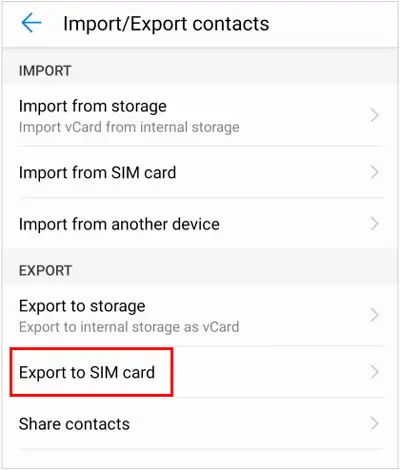
第三部分:通過iOS助理將 iPhone 聯繫人複製到 SIM 卡
另一款可以幫助您將聯繫人從 iPhone 傳輸到 SIM 卡的軟件是Coolmuster iOS Assistant 。它是一款功能強大的程序,擅長管理、傳輸和備份/恢復iOS數據。使用此工具,您可以在電腦上預覽 iPhone 聯繫人,並選擇性地將聯繫人導出並以 CSV、vCard 和 XML 格式保存到電腦。將聯繫人從 iPhone 保存到電腦後,您可以自由地將聯繫人從電腦傳輸到插入目標 SIM 卡的Android手機,然後將聯繫人導出到 SIM 卡。
Coolmuster iOS助手的主要功能:
在 iPhone 和 PC/ Mac之間傳輸聯繫人、信息、音樂、視頻、照片、筆記、日曆、語音備忘錄等。
一鍵備份和恢復iOS數據到電腦或 iTunes。
在 PC/ Mac上查看、編輯、添加和刪除 iPhone/iPad/iPod 數據。
完全兼容幾乎所有 iPhone 機型,包括最新的 iPhone 17(支持iOS 26)。
如何使用iOS助理將 iPhone 中的聯繫人導出到 SIM 卡?
01在電腦上安裝並打開iOS助理。然後使用 USB 數據線將 iPhone 連接到電腦。解鎖 iPhone 並按照提示點擊“信任”,軟件將自動快速檢測到您的 iPhone。
02點擊左側面板中的“通訊錄”,屏幕上將顯示 iPhone 上的所有聯繫人。選擇所需的聯繫人,然後點擊“導出”>“導出到 vCard”將其保存到您的電腦上。
03將 SIM 卡插入Android手機,並通過 USB 數據線將Android連接到電腦,然後進入“聯繫人”> 選擇“從 USB 存儲設備導入”選項。
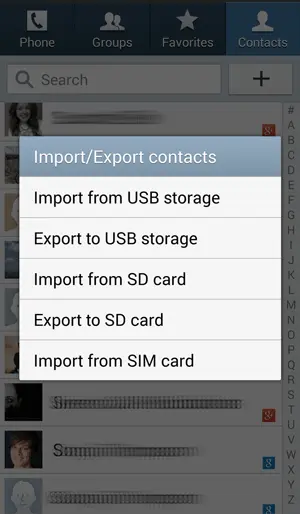
04導入後,在Android聯繫人應用中點擊“設置”>“導出聯繫人”>“導出到 SIM 卡”。
第四部分:使用 iCloud 將 iPhone 聯繫人導出到 SIM 卡
要將多個聯繫人從 iPhone 傳輸到 SIM 卡,您還可以使用 iCloud。您需要先將聯繫人從 iPhone 同步到 iCloud,然後再將聯繫人從 iCloud 下載到電腦才能繼續。使用此方法的缺點是,在 iCloud 同步期間您無法完全控制聯繫人,而且同步時間會稍長一些。
以下是如何使用 iCloud 將 iPhone 聯繫人保存到 SIM 卡的方法:
步驟 1. 在您的 iPhone 上,前往“設置”>“iCloud”>打開“通訊錄”選項。
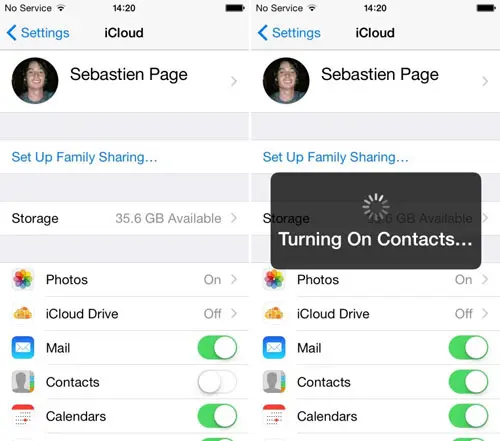
步驟二:在電腦上,使用您的 Apple ID 和密碼登錄iCloud.com 。然後點擊“通訊錄”選項。
步驟 3. 選擇要導出的聯繫人,然後單擊“齒輪”圖標 > 選擇“導出 vCard”,將 iPhone 聯繫人導出到 PC。
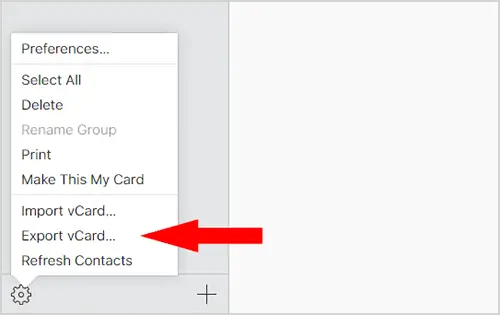
步驟 4. 現在用 USB 數據線將Android手機連接到電腦。打開Android上的“聯繫人”應用,然後點擊“從 USB 存儲設備導入”。這樣就會將從 iCloud 下載的 vCard 文件導入到Android手機。
步驟 5. 導入完成後,在Android設備上點擊“導出聯繫人”>“導出到 SIM 卡”。然後 iPhone 聯繫人將被複制到 SIM 卡。
第五部分:通過電子郵件將聯繫人從 iPhone 移動到 SIM 卡
如果只有少量聯繫人需要轉移,可以先通過電子郵件逐個發送到Android 。之後,在Android上下載 iPhone 聯繫人,再將它們移動到 SIM 卡中。
以下是如何在不使用 iCloud 的情況下,通過電子郵件將 iPhone 聯繫人傳輸到 SIM 卡的方法:
步驟 1. 通過 iPhone 發送聯繫人
打開 iPhone 上的“通訊錄”應用,然後找到要傳輸的聯繫人。輕點“共享聯繫人”,然後通過電子郵件共享。
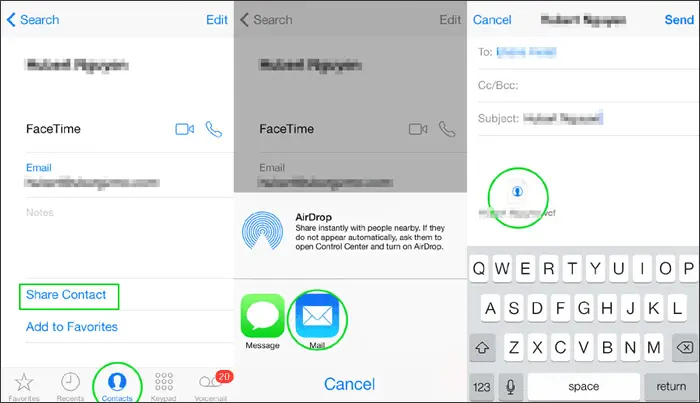
步驟二:在Android手機上下載 iPhone 聯繫人
在Android手機上,打開從 iPhone 發送的電子郵件,然後在Android上下載 vCard 聯繫人文件。
步驟 3:在Android上導入 vCard 文件
在Android設備上打開“聯繫人”應用 > 點擊“更多” > “設置” > “導入/導出聯繫人” > “導入 vCard 文件”。然後,下載的 vCard 文件將被導入到Android “聯繫人”應用中。
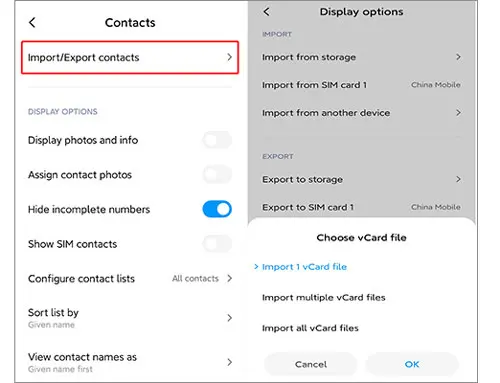
步驟 4:將聯繫人保存到 SIM 卡
將 iPhone 中的聯繫人導入Android聯繫人應用後,您可以點擊“更多”>“設置”>“導出聯繫人”>“導出到 SIM 卡”,將聯繫人導出到 SIM 卡。
額外提示:如何將 SIM 卡聯繫人導入 iPhone
雖然蘋果不允許您直接將聯繫人從 iPhone 複製到 SIM 卡,但它提供了將 SIM 卡聯繫人導入 iPhone 的選項。
具體操作如下:
步驟 1. 將包含要導入 iPhone 的聯繫人的 SIM 卡插入 iPhone。
步驟 2. 打開“設置”應用,然後點擊“聯繫人”>“導入 SIM 卡聯繫人”。
步驟 3. 選擇要存儲 SIM 卡聯繫人的位置。
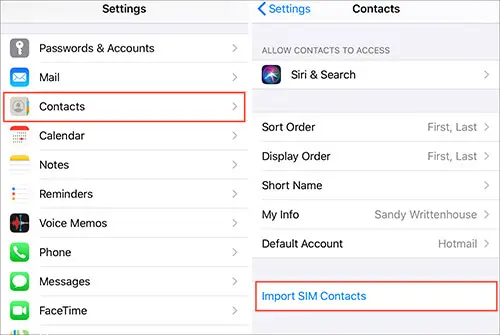
結尾
如您所見,雖然沒有直接的方法可以將聯繫人保存到 iPhone 的 SIM 卡中,但我們可以稍加努力來完成這項工作。我們提到了兩款可以幫助您將聯繫人導入 iPhone SIM 卡的程序。它們都非常方便且功能強大,可以傳輸數據。
如果您對方法或軟件有任何疑問,請隨時留言告知我們。